Microsoft社製ソフトウェア(Office、Windows OS Upgrade、VisualStudio等)を利用するには、
KINDAI ID設定変更WebでMicrosoft 365アカウント(以下、近畿大学Microsoft 365アカウント)の利用開始を行う必要があります。
※ 2021年3月以前に「近畿大学Microsoft 365アカウント」をご利用の方は、引き続きご利用頂けますので、
このページの操作は不要です。
※ 以下のアカウント利用開始手順はパソコンで実施した場合の手順となります。
スマートフォンで操作する場合は画面デザインが異なりますので、ご自身で読み替えて対応してください。
<作成手順>
① KINDAI ID設定変更Web<https://account.kudos.kindai.ac.jp/>にアクセスし、
KINDAI IDとパスワードを入力し、ログインをクリックする。
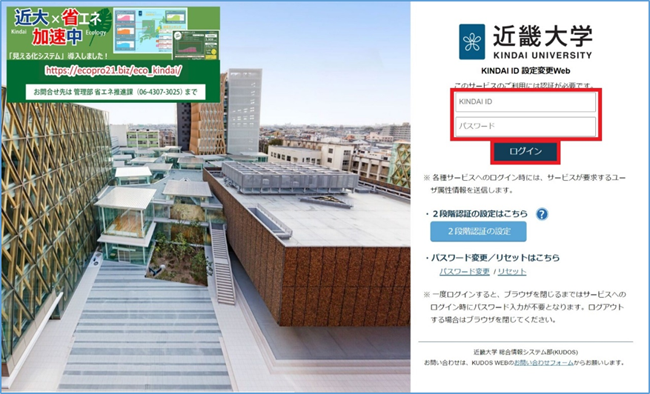
② 「Microsoft 365」タブをクリックし、「Microsoft 365 の利用を開始する」チェックボタンをクリックし、
「変更する」をクリックする。

③ Webページ上部に出てくるダイアログボックスで「はい」をクリックする。
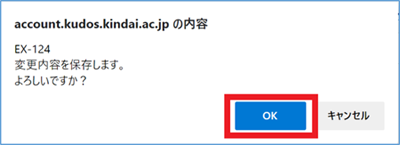
④ 「メンテナンス処理が完了しました。」と表示されたら「OK」をクリックし、ページを閉じてください。
※変更が完了するまで時間がかかることがあります。完了するまでページを閉じないでください。
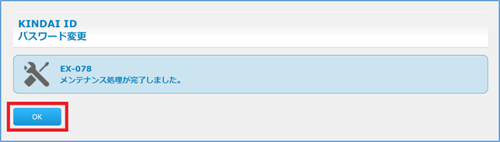
⑤ 以上でMicrosoft 365アカウントの利用開始操作は完了です。

学生はこちら

教員はこちら

職員はこちら
■問合せ先
・Microsoft 365に関しては下記にお問い合せください。
————————————————————————————————————————
マイクロソフト Answer Desk
TEL :0120-54-2244
受付時間:平日9:00~18:00、土日10:00~18:00(祝日、休業日を除く)※電話を掛けると、番号案内が開始されます。
「1」→「2」→「1」を選択すると、オペレーターに繋がります。
「近畿大学で包括契約を締結しているMicrosoft 365 Apps for enterpriseについての問合せ」と
お伝えいただき、問合せをしてください。
————————————————————————————————————————
・その他のご質問については下記までお問合せください。
————————————————————————————————————————
近畿大学 KUDOS学生センター:06-4307-3085(9:00-18:00 土日祝日、休業日を除く)
Mail :
————————————————————————————————————————




